Hal yang sering dialami database developer dalam mengembangkan database adalah proses perbaikan database ketika berada di tengah-tengah alur project. Adakalanya alur suatu data perlu penyesuaian sehingga mengubah struktur tabel. Alasan lainnya bisa juga karena kesalahan struktur tabel yang baru disadari ketika database sudah berjalan.
Tentu saja penanganan taktis diperlukan agar database tetap berjalan namun perbaikan juga dapat dilakukan. Akan sangat merepotkan bila karena satu kesalahan kemudian harus merombak seluruh desain database atau mengulangi dari awal.
Dengan MySQL Workbench,kita dapat melakukan prosedur perbaikan tersebut atau dalam istilah database-nya adalah altering table. Untuk contoh kasus di sini, kami masih menggunakan database penilaian siswa. Kebetulan dalam desain yang telah kita pasang, terdapat kolom primary key yang perlu diperbaiki agar bisa auto increment.
Untuk memulai silakan jalankan MySQL Workbench, aktifkan database target dan bukalah tabel yang hendak diperbaiki. Selanjutnya, klik kanan nama tabel target dan pilihlah opsi “Alter Table …”.
Setelah opsi alter table diaktifkan, akan muncul page baru yang berisi field-field yang bisa diperbaiki. Ada beberapa tab yang bisa di edit di sana, diantaranya Columns, Indexes, Foreign Keys, Triggers, Partitioning, dan Options. Karena bagian yang hendak kita perbaiki di sini adalah kolom maka tab yang kita buka adalah Columns.
Jika kita perhatikan, pada tampilan alter table tersebut, nama-nam kolom beserta tipe datanya dan atribut untuk kolom bersangkutan, semuanya ditampilkan. Bagian-bagian yang ditampilkan tersebut bisa kita ubah. Misalkan kita ingin memperbaiki nama kolom “nmguru”, kita tinggal double klik pada kolom “nmguru” tersebut dan menggantinya dengan nama yang baru.
Begitu pula bila kita ingin mengubah atribut dari “idguru” menjadi auto increment, sesuai dengan kasus kita di sini. Kita tinggal mencentang bagian AI, lurus dengan field “idguru”.
Nah, langkah terakhir setelah pengubahan kita lakukan, kita tinggal klik button “Apply” agar pengubahan yang kita lakukan tersimpan ke sistem. Selanjutnya akan muncul window baru. Silakan klik “Apply” lagi pada window tersebut. Window baru akan muncul lagi. Kali ini, klik “Finish” untuk mengakhiri. Sampai di sini, prosedur altering table yang kita lakukan telah selesai. Kawan dapat mengeceknya dengan cara yang sama untuk membuka tampilan altering table.
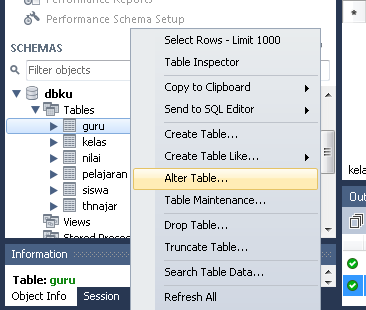






0 comments:
Post a Comment